win10卸载程序一直提示等待当前程序完成怎么解决
更新时间:2023-02-27 09:32:17作者:runxin
每次在电脑安装完win10系统之后,大多用户对于系统中自带的一些软件都不是很喜欢,因此就需要将其协助,可是当用户在win10系统上协助程序时却出现等待当前程序完成的提示,对此应该怎么解决呢?今天小编就来教大家win10卸载程序一直提示等待当前程序完成解决方法。
具体方法:
方案一:
1、右键点击开始菜单,会弹出一个快捷菜单栏;
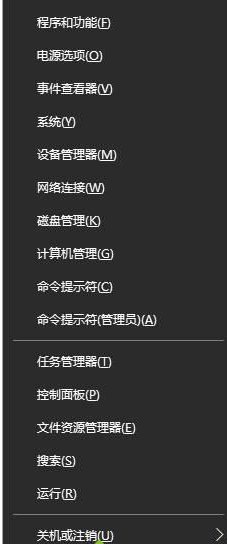
2、依次点击“关机或注销”—“注销”,注销后即可重新进行卸载。
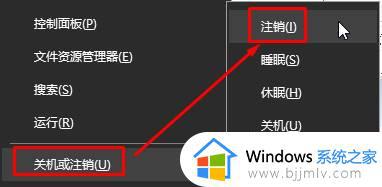
方案二:
1、按下“Ctrl+Shift+Esc”组合键打开任务管理器;
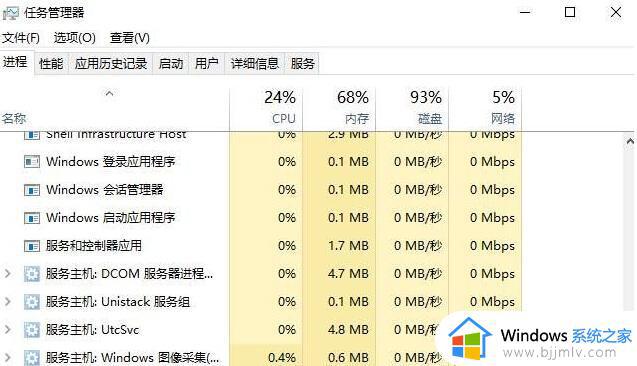
2、在任务管理器中“详细信息”选项卡中找到【dllhost.exe】,单击右键,点击【结束任务】;
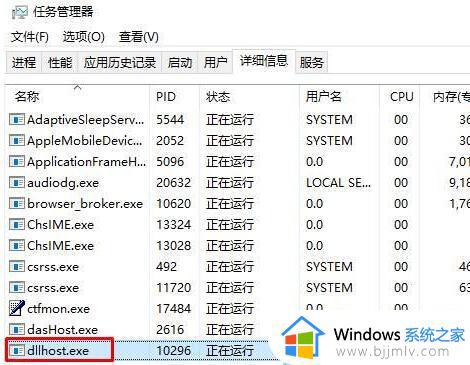
3、结束该进程后顺利卸载程序了。
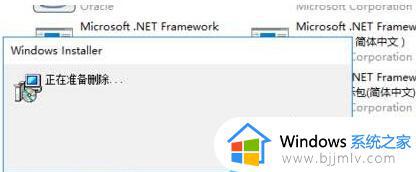
上述就是有关win10卸载程序一直提示等待当前程序完成解决方法了,如果有遇到这种情况,那么你就可以根据小编的操作来进行解决,非常的简单快速,一步到位。
win10卸载程序一直提示等待当前程序完成怎么解决相关教程
- win10系统卸载软件提示等待当前程序完成卸载怎么办
- win10卸载程序提示请等待当前程序完成卸载或更改如何解决
- win10卸载软件时显示请等待当前程序完成卸载或更改怎么办
- win10关机等待程序关闭怎么办 win10关电脑时提示等待程序关闭的解决办法
- win10打不开卸载程序怎么办 win10无法卸载程序怎么办
- win10怎么卸载驱动程序 win10系统如何卸载驱动程序
- win10教育版如何卸载软件程序 win10怎么强制卸载软件程序
- win10的程序卸载在哪里 win10如何卸载程序
- win10程序卸载教程 win10怎样卸载软件
- win10删除程序如何操作 win10电脑怎么卸载程序
- win10如何看是否激活成功?怎么看win10是否激活状态
- win10怎么调语言设置 win10语言设置教程
- win10如何开启数据执行保护模式 win10怎么打开数据执行保护功能
- windows10怎么改文件属性 win10如何修改文件属性
- win10网络适配器驱动未检测到怎么办 win10未检测网络适配器的驱动程序处理方法
- win10的快速启动关闭设置方法 win10系统的快速启动怎么关闭
热门推荐
win10系统教程推荐
- 1 windows10怎么改名字 如何更改Windows10用户名
- 2 win10如何扩大c盘容量 win10怎么扩大c盘空间
- 3 windows10怎么改壁纸 更改win10桌面背景的步骤
- 4 win10显示扬声器未接入设备怎么办 win10电脑显示扬声器未接入处理方法
- 5 win10新建文件夹不见了怎么办 win10系统新建文件夹没有处理方法
- 6 windows10怎么不让电脑锁屏 win10系统如何彻底关掉自动锁屏
- 7 win10无线投屏搜索不到电视怎么办 win10无线投屏搜索不到电视如何处理
- 8 win10怎么备份磁盘的所有东西?win10如何备份磁盘文件数据
- 9 win10怎么把麦克风声音调大 win10如何把麦克风音量调大
- 10 win10看硬盘信息怎么查询 win10在哪里看硬盘信息
win10系统推荐